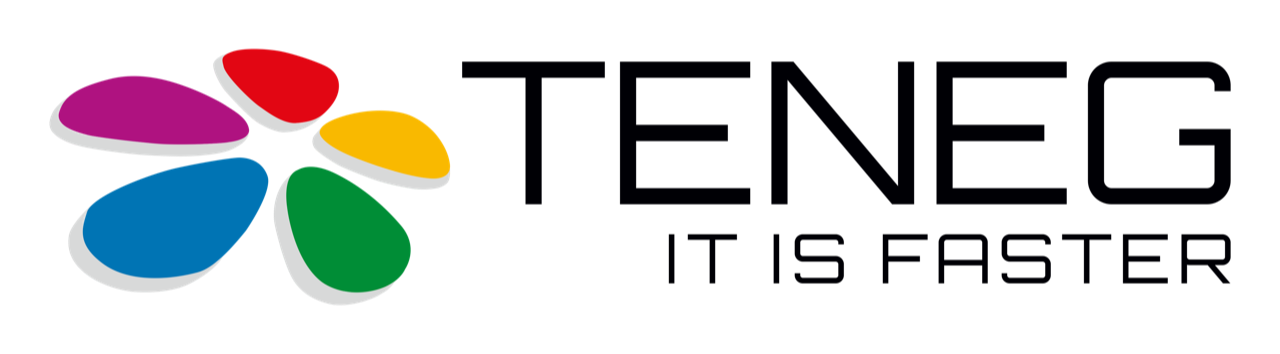Wracamy do was z cyklem CASE STUDY poświęconym naszym autorskim projektom. Dziś dowiecie się więcej o automatycznych rozliczeniach w ERP Optima.
Nasze rozwiązanie pozwala rozliczać jednocześnie większą liczbę dokumentów. Odbywa się to w sposób w pełni automatyczny, zaś użytkownik ma możliwość sterowania tym procesem poprzez ustawienie odpowiednich parametrów rozliczenia.
Dzięki temu pozwala to oszczędzać czas i w pełni zautomatyzować proces.
Poniżej przedstawiamy sposób działania naszego dodatku:
Rozwiązanie należy zaimportować tak jak każdą dodatkową funkcję Optimy, poprzez wejście na listę zakupów kasowo/bankowych (funkcje dodatkowe/konfiguracja funkcji dodatkowych), podświetlenie listy zapisów kasowo/bankowych i wybranie importu zestawów z pliku XML.
Uwaga: Jeśli funkcja została dodana wcześniej należy ją usunąć przed ponownym importem!
- opis powinien zawierać numery faktur w postaci FA/xxxx/x…x, dopuszczalne jest zawieranie wielu numerów,
- zdarzenia kasowo/bankowe (dokumenty), wyszukiwane są po pełnym numerze,
- zapis podlega modyfikacji tylko wtedy, gdy zostaną do niego dodane wszystkie wykryte numery. Niewykryte będą pomijane,
- Po wykonaniu powyższego w systemie pojawi się okno dialogowe z podsumowaniem a na pulpicie powstanie folder LogiRozliczenia wraz z loginem.
Po poprawnym wgraniu i uruchomieniu dodatku w programie Optima wystarczy zaznaczyć zapisy, by rozpocząć automatyczne rozliczanie zapisów. Na pasku zadań pokaże się ikona strony IE:
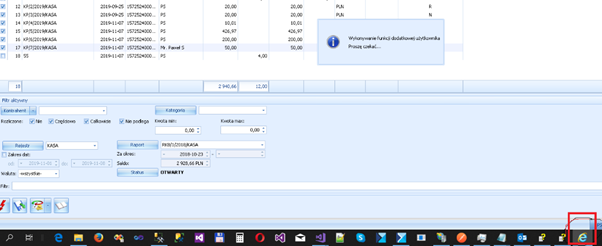
Po kliknięciu ikony można sprawdzić nad którym rozliczeniem program pracuje.
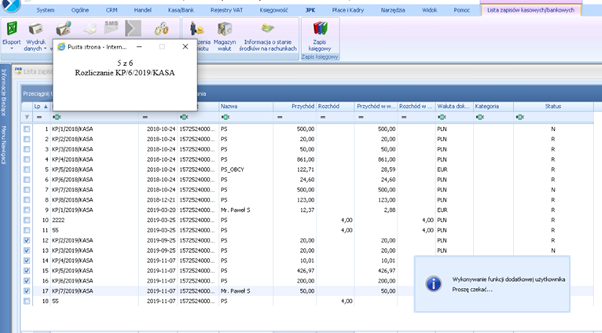
Zamknięcie okna IE skutkuje przerwaniem rozliczania.
Jeśli interesuje cię przedstawiony dodatek, to zachęcamy do kontaktu z nami!
Wracamy do was z cyklem CASE STUDY poświęconym naszym autorskim projektom. Dziś dowiecie się więcej o automatycznych rozliczeniach w ERP Optima.
Nasze rozwiązanie pozwala rozliczać jednocześnie większą liczbę dokumentów. Odbywa się to w sposób w pełni automatyczny, zaś użytkownik ma możliwość sterowania tym procesem poprzez ustawienie odpowiednich parametrów rozliczenia.
Dzięki temu pozwala to oszczędzać czas i w pełni zautomatyzować proces.
Poniżej przedstawiamy sposób działania naszego dodatku:
Rozwiązanie należy zaimportować tak jak każdą dodatkową funkcję Optimy, poprzez wejście na listę zakupów kasowo/bankowych (funkcje dodatkowe/konfiguracja funkcji dodatkowych), podświetlenie listy zapisów kasowo/bankowych i wybranie importu zestawów z pliku XML.
Uwaga: Jeśli funkcja została dodana wcześniej należy ją usunąć przed ponownym importem!
- opis powinien zawierać numery faktur w postaci FA/xxxx/x…x, dopuszczalne jest zawieranie wielu numerów,
- zdarzenia kasowo/bankowe (dokumenty), wyszukiwane są po pełnym numerze,
- zapis podlega modyfikacji tylko wtedy, gdy zostaną do niego dodane wszystkie wykryte numery. Niewykryte będą pomijane,
- Po wykonaniu powyższego w systemie pojawi się okno dialogowe z podsumowaniem a na pulpicie powstanie folder LogiRozliczenia wraz z loginem.
Po poprawnym wgraniu i uruchomieniu dodatku w programie Optima wystarczy zaznaczyć zapisy, by rozpocząć automatyczne rozliczanie zapisów. Na pasku zadań pokaże się ikona strony IE:
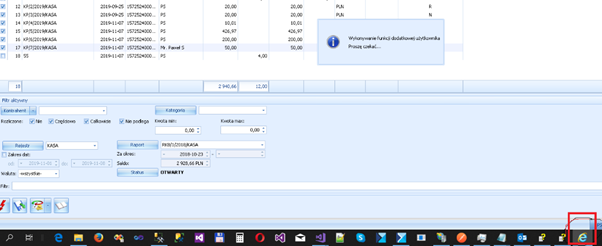
Po kliknięciu ikony można sprawdzić nad którym rozliczeniem program pracuje.
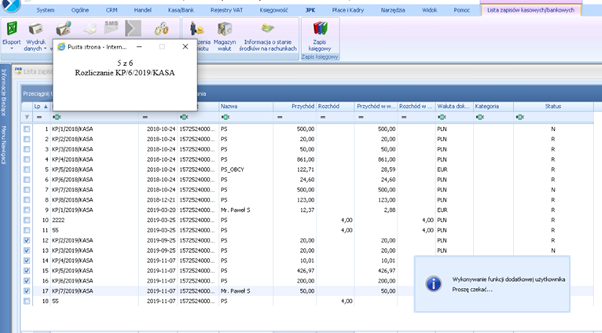
Zamknięcie okna IE skutkuje przerwaniem rozliczania.
Jeśli interesuje cię przedstawiony dodatek, to zachęcamy do kontaktu z nami!